Come modificare le app predefinite sul Chromebook

Per impostazione predefinita, Chrome OS è in grado di selezionare l'app migliore per uno scopo specifico, ma a volte non è quello che stai cercando di fare . Mentre puoi selezionare facilmente le app quando ne hai bisogno, puoi anche modificare l'opzione predefinita in modo abbastanza semplice.
Impostazione delle app predefinite su Chrome OS
CORRELATO: Come impostare le app predefinite su Android
Diversamente da Android, in cui è possibile impostare le app predefinite in una posizione centrale, è necessario aprire un file per modificare l'impostazione predefinita per quel tipo di file. Per questo esempio, useremo un file immagine, ma dovrebbe funzionare allo stesso modo indipendentemente da ciò che stai tentando di aprire.
Apri il file manager e vai al file in questione, quindi fai clic su di esso ( singolo clic, non doppio: basta aprire il file, che non è quello che stiamo andando qui).
Uno sul lato destro della barra di navigazione, vedrai un'opzione che legge "Apri" con un giù la freccia accanto. Fai clic sulla freccia.
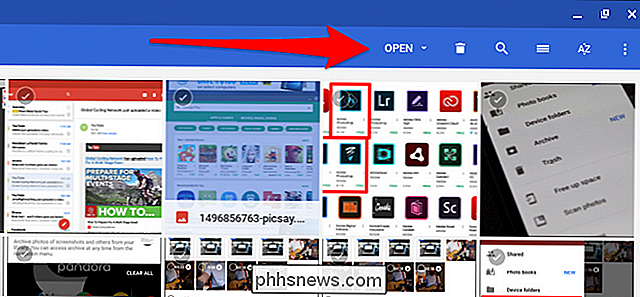
Viene visualizzato un elenco di app disponibili, ma in fondo c'è un'opzione per "Modifica impostazioni predefinite". Fai clic su
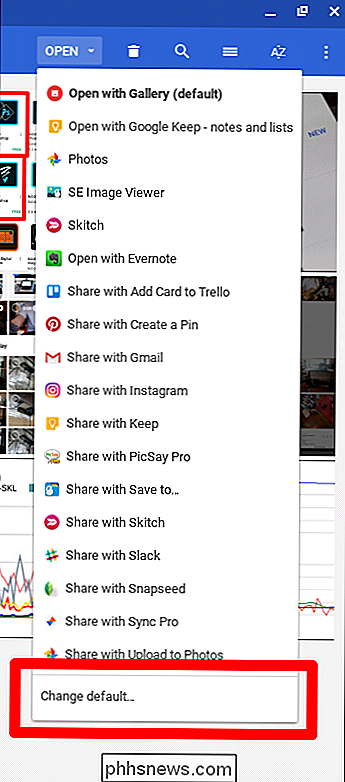
Apparirà un elenco più piccolo: fai semplicemente clic sull'opzione che desideri piace sempre aprire questo tipo di file con.
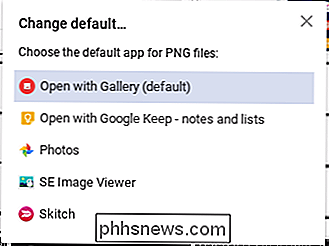
Vale la pena notare che alcune app non possono essere impostate come predefinite, quindi dovrai avviarle manualmente ogni volta.
Avvio di app specifiche su un -File Basis
Se l'app che si desidera utilizzare come predefinita non può essere impostata come predefinita, o si desidera semplicemente utilizzare un'app diversa per determinate attività, è anche possibile aprire i file in un'app specifica su un -launch base.
Passa al file che desideri aprire, quindi fai clic su di esso.
Fai clic su "Apri" sul lato destro della barra di navigazione, quindi seleziona l'app che desideri aprire il file con.
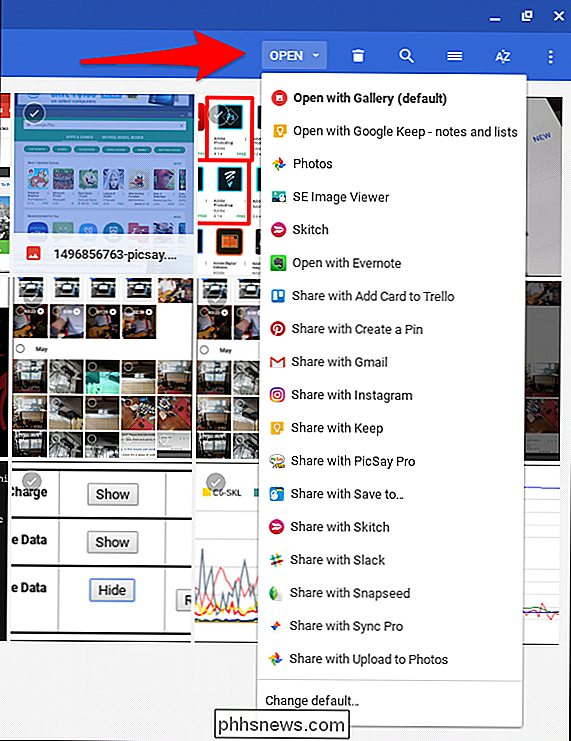
In alternativa, puoi fare clic con il pulsante destro del mouse sul file, quindi scegliere "Altre azioni", che aprirà un elenco di app compatibili con quel particolare tipo di file. Questo metodo mi sembra un po 'più veloce, ma il tuo chilometraggio può variare.
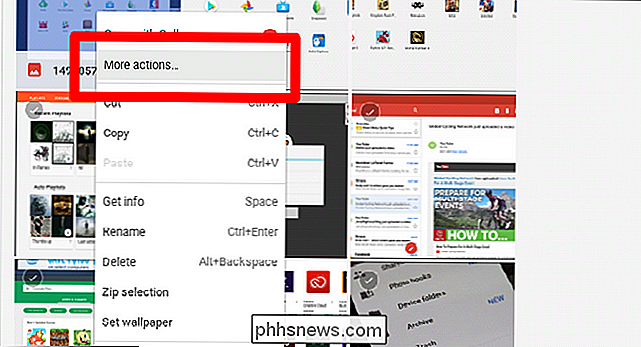

Come fermare la libreria di foto di iCloud dall'uso dei dati della cella
La libreria di foto di iCloud è una di quelle funzioni che funziona: scatta una foto o un video sul tuo iPhone e in pochi istanti è disponibile su tutti i tuoi dispositivi Apple. Tuttavia, non è grandioso se hai un limite di dati basso. In iOS 10 e precedenti, iCloud Photo Library caricherà solo tramite Wi-Fi.

Che cosa sono i file DLL e Perché uno dei miei PC scompare?
Quando ricevi un errore che dice che Windows non riesce a trovare un particolare file DLL, può essere terribilmente allettante scaricare file da uno dei tanti siti DLL là fuori. Ecco perché non dovresti. Che cosa sono le DLL? CORRELATO: Che cos'è rundll32.exe e Perché è in esecuzione? Prima di iniziare, perché non dovresti scaricare Dynamic Link Library (DLL) da Internet, vediamo prima quali sono i file DLL.



